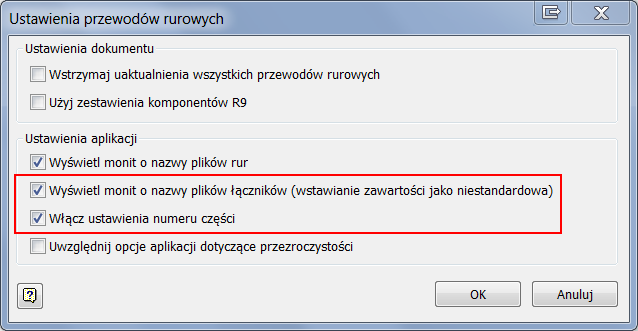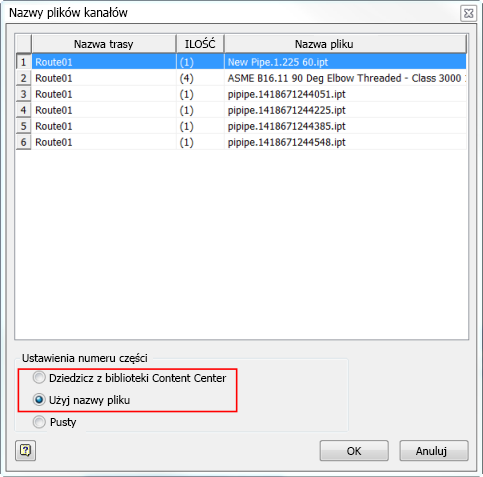Narzędzia główne programu Inventor
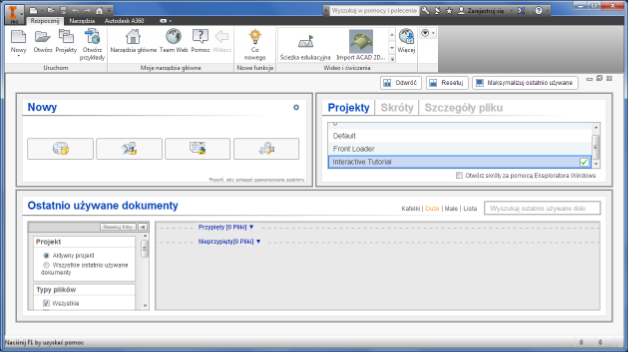
- Obszar roboczy panelu można dostosować.
- Przeciągnij uchwyty, aby zmienić rozmiar paneli.
- Kliknij przycisk Odwróć, aby zmienić konfigurację paneli.
- Użyj polecenia Resetuj, aby przywrócić domyślny układ.
- Użyj polecenia Maksymalizuj ostatnio używane, aby wypełnić pomieszczenie za pomocą panelu Ostatnio używane dokumenty.
- Pliki prezentacji są dodawane do listy Nowe pliki.
- Kliknięcie przycisku Zaawansowane w panelu Nowy plik umożliwia uzyskanie dostępu do wszystkich szablonów plików.
- Stan programu Vault jest wyświetlany w przypadku ostatnio używanych dokumentów.
- Karty Projekty, Skróty i Szczegóły pliku są dodawane do widoku głównego.
- Kliknij kartę Projekty, aby ustawić aktywny plik projektu.
- Kliknij opcję Skróty, aby zapewnić szybki dostęp do lokalizacji projektów, plików i folderów.
- Kliknij przycisk Szczegóły pliku, aby wyświetlić informacje o pliku sformatowanym.
- Nowa opcja filtrowania umożliwia wyświetlanie żądanych informacji na liście Ostatnio używane dokumenty.
- Ustaw filtr Projekt, aby wyświetlić tylko pliki z aktywnego projektu lub wszystkie najnowsze dokumenty.
- Określ filtr Typy plików, aby dodać lub usunąć wyświetlane typy plików.
- Filtr Sortuj według udostępnia wiele opcji sortowania.
- Filtry Data modyfikacji umożliwiają poprawę wyświetlania w oparciu o szeroki zakres dat.
dodać lub usunąć wyświetlane typy plików.
- Przesuń wskaźnik myszy na plik na liście Najnowsze dokumenty, aby przejrzeć dostępne operacje. Na przykład:
- Otwórz
- Usuń z listy
- Otwórz z opcjami
- Otwórz folder zawierający
- Eksploruj folder zawierający
- Szczegóły pliku
- Wyczyść nieprzypięte dokumenty Wskazówka: Czyszczenie nieprzypiętych dokumentów z listy ostatnio używanych plików jest operacją trwałą i nie można jej cofnąć. Należy otworzyć plik ponownie, aby wyświetlić go na liście ostatnio używanych dokumentów.
- Kliknij opcję Płytki, Duży, Mały lub Lista, aby zmienić sposób wyświetlania listy Ostatnio używane dokumenty.
Dostęp do opcji Team Web i Pomoc online
Niektóre serwery proxy wymagają uwierzytelnienia przed udostępnieniem Internetu. Jeśli wymagane jest przeprowadzenie uwierzytelnienia, zostanie wyświetlone nowe okno dialogowe, które umożliwia podanie nazwy użytkownika i hasła.
Płaszczyzna konstrukcyjna
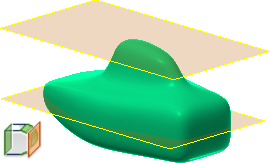
Zmiany w bibliotekach Content Center (niedostępna w programie Inventor LT)
Biblioteki Content Center zostały zaktualizowane, aby uwzględniać najnowsze standardy branżowe.
Można teraz ustawić maksymalną długość stali konstrukcyjnej na 50 m w przypadku wszystkich bibliotek. To ustawienie nie jest już ograniczone do standardu ANSI.
Aby uzyskać szczegółowe informacje na temat zmian w bibliotekach Content Center Kliknij tutaj.
Aktualizacje zawierające ulepszenia okien dialogowych
Następujące okna dialogowe zawierają nowe elementy:
- Okno dialogowe Parametry: Funkcja kopiowania i wklejania jest teraz dostępna w menu kontekstowym po kliknięciu prawym przyciskiem myszy. Opcja Wklej jest dostępna tylko wtedy, gdy zawartość została skopiowana do schowka. Sortowanie liczbowe jest teraz oparte na wartości, a nie pierwszej cyfrze.
- Parametry łączenia: Można teraz zmieniać rozmiar tego okna dialogowego, aby uwzględnić dodatkowe wiersze. Po zmianie rozmiaru okna dialogowego jest on zapamiętywany i stosowany w następnych sesjach.
- Okno dialogowe Pogrubienie/odsunięcie: Dodano opcję Zastosuj, dzięki czemu można wykonać wiele operacji bez zamykania okna polecenia.
- Okno dialogowe Otwór: Opcja Punkty środkowe zawiera teraz licznik wyboru; w nawiasach jest wyświetlana liczba dokonanych wyborów.
- Okno dialogowe Otwór przebijany: Opcja Punkty środkowe zawiera teraz licznik wyboru; w nawiasach jest wyświetlana liczba dokonanych wyborów.
- Opcje aplikacji — karta Ogólne: W opcjach pomocy jest dostępne łącze umożliwiające pobranie pomocy lokalnej.
-
Okna dialogowe o zmiennych rozmiarach: Rozmiar poniższych okien dialogowych można teraz zmieniać; jest on zachowywany w trakcie sesji.
- Spakuj i przenieś
- Biblioteka symboli
- Zamknij obwiednię
- Edycja numeru pozycji (rysunki)
- Edytor projektów
- Okno dialogowe Parametry łączenia (części i zespoły)
Uaktualnij, aby wyeksportować formaty globalnego zestawienie komponentów (BOM), listy części i tabelki zmian (niedostępne w programie Inventor LT).
Nowa lista dopuszczalnych formatów eksportu globalnego zestawienia komponentów (BOM), list części i tabelek zmian jest teraz dostępna w menu rozwijanym.
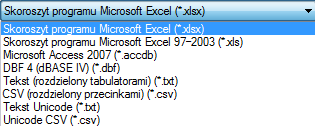
Eksport do formatów programu Access, DBF, tekstowego, CSV i Unicode wymaga zainstalowania na komputerze programu Aparat bazy danych programu Microsoft Access, który stanowi część instalacji pakietu Microsoft Office. W przypadku 64-bitowej wersji programu Inventor należy zainstalować 64-bitową wersję pakietu Microsoft Office w celu wyeksportowania tych plików. Jeśli 64-bitowa wersja pakietu Microsoft Office nie zostanie zainstalowana, będzie wyświetlany następujący komunikat o błędzie:
Zmiany w obsłudze systemu operacyjnego (niedostępne w programie Inventor LT)
Inventor 2016 obsługuje teraz 64-bitowe wersje systemów operacyjnych Windows 7, Windows 8 i Windows 8.1. Program Inventor LT obsługuje także 32-bitową wersję systemu Windows 7.
Wszystkie produkty Inventor, z wyjątkiem programu Inventor LT, nie zapewniają już obsługi systemów operacyjnych w wersji 32-bitowej.
Udoskonalenia zabezpieczeń Menedżera dodatków (niedostępne w programie Inventor LT)
Podczas wczytywania dodatku produktu innej firmy niż Autodesk zostanie wyświetlone nowe okno dialogowe. Teraz można wybrać, czy zezwolić na wczytanie dodatku czy go zablokować. To ustawienie jest zachowywane w kolejnych sesjach. Za pomocą Menedżera dodatków można sprawdzić i zmienić ustawienia zezwolenia/blokowania.
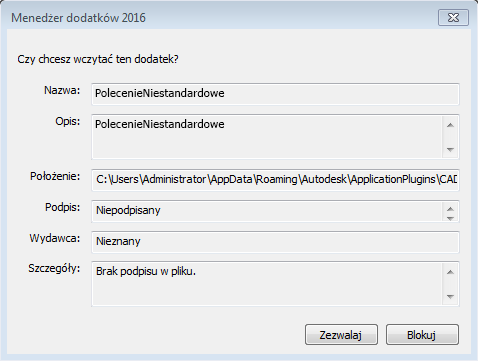
W oknie dialogowym Menedżera dodatków 2016 są teraz dostępne następujące trzy elementy sterujące zabezpieczeniami:
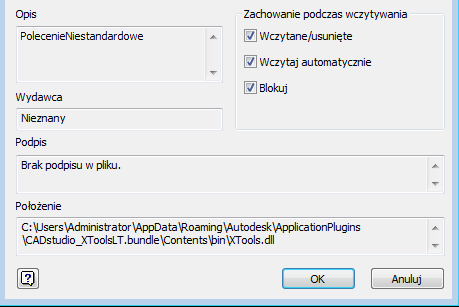
- Pole wyboru Zezwalaj/Blokuj w obszarze Zachowanie podczas wczytywania. To pole jest zaznaczone i niedostępne, gdy firma Autodesk, Inc. zatwierdza rozszerzenie.
- W polu tekstowym Podpis jest wyświetlana informacja, czy dodatek jest podpisany i zawiera prawidłowe certyfikaty.
- W polu tekstowym Wydawca jest wyświetlana informacja, czy dodatek jest zatwierdzony przez firmę Autodesk, Inc.
Obsługa rozszerzonej reprezentacji w prezentacjach (niedostępna w programie Inventor LT)
Użyj nowego okna dialogowego Reprezentacje, aby zmienić bieżący widok projektu i zespolenie. Aby uzyskać dostęp do tego nowego okna dialogowego, kliknij prawym przyciskiem myszy węzeł Rozbicie w przeglądarce modelu w prezentacji i wybierz opcję Reprezentacje.
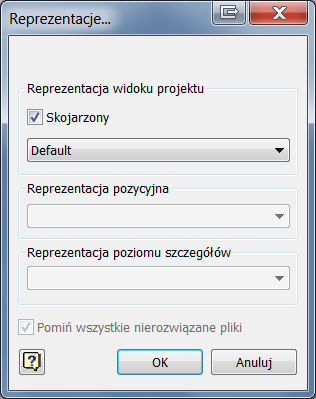
Nowe opcje paska narzędzi dostępne w przypadku rozmieszczania sąsiadująco
Opcje menu Ustaw sąsiadująco poziomo i Ustaw sąsiadująco pionowo poprzednio znajdowały się tylko na górnej wstążce. Teraz wygodny dostęp do tych opcji jest możliwy z menu paska zadań, znajdującego się w lewym dolnym rogu obszaru roboczego.

Dodano wybór powierzchni za pomocą okna podczas korzystania z poleceń Usuń powierzchnię i Pogrub odsunięcie
W przypadku tych poleceń można użyć wyboru za pomocą okna, aby wybrać połączone powierzchnie z jednego zestawu wybranych brył. Jeśli jest zdefiniowany korpus powierzchniowy i korpus bryłowy, nie można wybrać powierzchni z obu korpusów jednocześnie. Po dokonaniu początkowego wyboru na bryle można wybrać więcej powierzchni z tej samej bryły.
- Wybór pełny: Wybierz od prawej do lewej. Wszystko, co w 100 procentach zawiera się w ramce wyboru, zostanie wybrane.
- Wybór za pomocą okna: Wybierz od lewej do prawej. Wszystko, co częściowo zawiera się w ramce wyboru, zostanie wybrane.
Użycie skrótów klawiaturowych, aby wybrać inne
Po wybraniu komponentu lub podzespołu w widokach modelu można użyć skrótu: CTRL+A dla polecenia Wybierz inny. Opcja ta jest wymieniona na liście skrótów i aliasów poleceń w oknie dialogowym Dostosuj, na karcie Klawiatura, w kategorii Widok, gdzie można ją dostosowywać.
Dokowanie przeglądarki programu Inventor do dowolnej krawędzi aplikacji lub okna
Podczas pracy przy jednym monitorze lub przy większej ich liczbie można uwolnić i przeciągnąć dowolną przeglądarkę programu Inventor. Można to zrobić za pomocą opcji modelowania, przeglądarki iLogic (niedostępnej w programie Inventor LT), przeglądarki repozytorium lub przeglądarki ćwiczeń (Poznaj). Przeglądarki można dołączać do siebie i do dowolnej krawędzi aplikacji Inventor. Dołączanie odbywa się bokami do siebie lub piętrowo.
W przypadku wszystkich odłączonych przeglądarek dostępna jest opcja menu kontekstowego Zawsze na wierzchu. Ustawienia i położenia przeglądarek są zachowywane między sesjami.
Użycie klawisza Escape (Esc) w celu anulowania operacji
Aby przerwać lub anulować trwającą operację, można nacisnąć klawisz Escape. Czas potrzebny do anulowania operacji może się różnić w zależności od używanego elementu lub zestawu danych. W przypadku operacji z podglądem realistycznym, takich jak Skorupa lub Zaokrąglenie, można przerwać podgląd.
Obecnie nie wszystkie operacje można przerywać, a niektóre nie reagują natychmiast po naciśnięciu klawisza Esc. Po zakończeniu anulowania wyświetlany jest komunikat.
Kopiowanie parametrów do parametrów użytkownika
Podczas pracy z parametrami można teraz skopiować istniejący parametr wraz ze wszystkimi jego ustawieniami i listami wielowartościowymi jako parametr użytkownika. Poprzednio w przypadku każdej wartości wymagane było ponowne utworzenie i wprowadzanie ręczne.
Importowanie/eksportowanie konfiguracji zewnętrznych reguł iLogic (niedostępne w programie Inventor LT)
Obecnie można importować/eksportować ustawienia konfiguracji iLogic (w pliku XML) w celu ich współdzielenia pomiędzy różnymi użytkownikami i komputerami. Po skonfigurowaniu zewnętrznie zmapowane foldery są wyświetlane poniżej drzewa katalogu standardów, które jest aktualizowane/odświeżane natychmiast po zmianie zawartości (podfolderów i reguł). W przeszłości ścieżki zewnętrzne były dodawane ręcznie.
Ustawienia konfiguracji reguł zewnętrznych można także wykorzystać i mapować podczas tworzenia obrazów stanowisk.
Formularze globalne można teraz odświeżać za pomocą opcji w menu kontekstowym po kliknięciu prawym przyciskiem myszy, aby odzwierciedlać te najbardziej aktualne.
Nowe rozszerzenie pliku SMT do importu i eksportu dostępne w przypadku plików programu Autodesk Shape Manager (ASM)
Firma Autodesk wprowadziła nowy typ pliku eksportu i importu skojarzony z plikami programu ASM. Pliki ASM można teraz importować i eksportować przy użyciu rozszerzenia plików SMT.
Program Mockup 360 jest teraz dostępny w sklepie Inventor App Store
Program Mockup 360 można teraz pobrać ze sklepu Inventor App Store. Programu Mockup 360 nie można już zainstalować z poziomu instalatora programu Inventor.
Aktualizacja umożliwiająca wstawienie wyglądu części oraz koloru bryły, elementu lub powierzchni z części pochodnej do nowej
Jest dostępna nowa opcja Użyj nadpisania koloru z komponentu źródłowego do okien dialogowych Zespół pochodny, Część pochodna, Utwórz część i Utwórz komponent. To pole wyboru po zaznaczeniu wstawia wygląd części oraz kolor bryły, elementu lub powierzchni z części pochodnej do nowej. Jeśli ta opcja nie jest zaznaczona, wygląd jest ustawiany jako domyślny.
Przykładowe okna dialogowe:
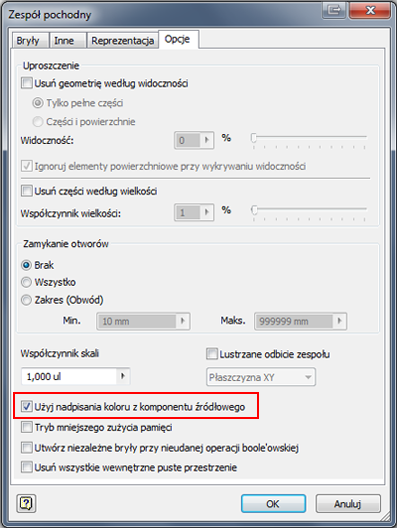
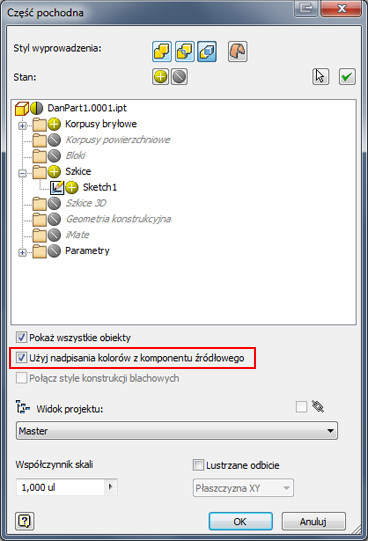
Można ustawić domyślne globalne ustawienie pola wyboru Użyj nadpisania koloru z komponentu źródłowego jako zaznaczone lub niezaznaczone w trakcie całej sesji. Dostęp do tego pola wyboru można uzyskać z okna dialogowego Opcje aplikacji, w obszarze Ustawienie domyślne poleceń Utwórz/Wyprowadź, na karcie Narzędzia w panelu wstążki.
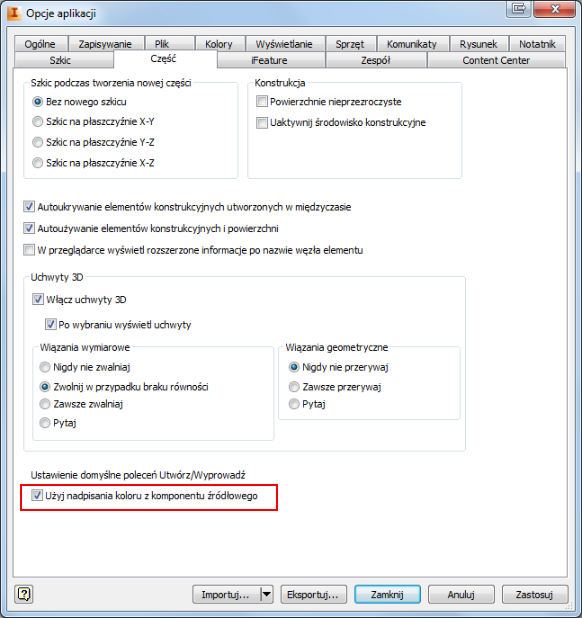
Udoskonalenia ustawień opcji Przewody rurowe (niedostępne w programie Inventor LT)
Teraz istnieje możliwość dostosowania nazw plików elementów złącznych i wypełnienia numerami części listy części w środowisku rysunku. Poprzednio można było tylko zmienić nazwę elementów przewodu, a teraz można też uaktualnić elementy złączne.
Aktualizacje opcji okna dialogowego przewodów rurowych:
Wyświetl monit o nazwy plików łączników (wstawianie zawartości jako niestandardowa): po wybraniu tej opcji można dostosować nazwę elementów złącznych w oknie dialogowym Nazwy plików rur.
Włącz ustawienia numeru części: umożliwia wypełnienie numeru części na liście części w środowisku rysunku. Numer części jest aktualizowany w pliku części, a następnie wypełniana jest lista części. Ta opcja udostępnia również opcje Ustawienia numeru części w oknie dialogowym Nazwy plików rur.
Ustawienia numeru części: pole Ustawienia numeru części jest dostępne poprzez zaznaczenie pola Włącz ustawienia numeru części w oknie dialogowym Ustawienia przewodów rurowych. Nowe opcje w tym oknie dialogowym:
- Dziedzicz z biblioteki Content Center: używa nazwy dostarczonej przez bibliotekę Content Center jako nazwy pliku.
- Użyj nazwy pliku: umożliwia dostosowanie nazw plików, udostępniając później opcję wypełnienia informacji na liście części w środowisku rysunku.
- Pusty: dostępne w programie Inventor 2014. Jeśli ta opcja jest wybrana, nazwa pliku pozostaje pusta.